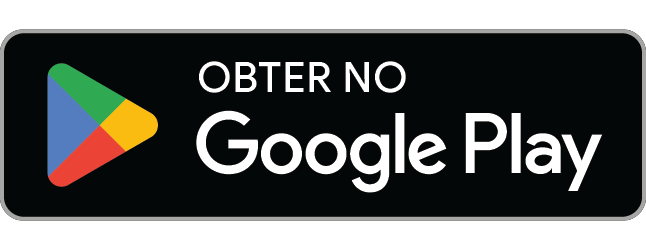Encontrou discordâncias entre os dados apresentados no aplicativo e o itinerário que a linha faz na prática? Você pode realizar a correção por conta própria, usando o mapeador de linhas do Moovit.
Quando você estiver dentro do ônibus, entre no menu lateral do aplicativo e toque em “Mapeie sua linha”.
Veja abaixo os elementos que você encontrará na tela do mapeador:

Comece a marcar as paradas que a sua linha fizer ao longo do trajeto. Quando você marca 2 paradas, o sistema irá conectá-las automaticamente com uma linha preta com base no caminho mais provável que o ônibus viaja. Isso se chama “traçado”:

Se o traçado criado não estiver correto, toque nele para ver um ponto branco. Mova esse ponto para uma rua em que você deseja que o traçado passe e isso então vai forçá-lo a passar por lá:

Se o nome da parada não estiver correto, você pode editá-lo. Há também a opção de excluir uma parada:


Se o sistema não marcar a parada no local certo, você pode arrastar e soltar a parada para a posição correta. À medida que você move o local da parada, o sistema irá projetar o novo traçado de acordo. Lembre-se que você pode editar o traçado se o automático não estiver correto.
Ao terminar de mapear a linha (ou parte dela), toque no ícone ![]() e selecione a linha em questão. Em seguida, selecione a viagem que você mapeou (o nome da viagem é o nome do DESTINO da linha em que você se encontrava).
e selecione a linha em questão. Em seguida, selecione a viagem que você mapeou (o nome da viagem é o nome do DESTINO da linha em que você se encontrava).

Para ver o resultado do seu mapeamento, acesse a versão para desktop do Editor do Moovit, entre na linha e viagem que você mapeou e, no canto direito do mapa, clique no ícone de camadas indicado abaixo.
Ainda não possui conta no nosso Editor? Clique aqui e inscreva-se!

Encontre o mapeamento que você fez de acordo com a data e hora em que você o salvou. Toque em OK.

Você verá uma camada no mapa com a sequência de paradas que você criou, com uma linha e círculos verdes representando as paradas que você mapeou. Use essa camada como base para corrigir as paradas e o traçado da sua linha.
Para saber mais como editar uma viagem no Editor, clique aqui.

Observações:
- Para mapear com êxito uma viagem usando o Mapeador de Linhas, seu celular deve ter conectividade à internet no início e no final da viagem (momento de salvar)
- Você pode ir marcando paradas durante o percurso mesmo sem conexão.
Mas lembre-se: você terá que marcar uma parada e reposicionar ela manualmente se o GPS não estiver disponível. - Certifique-se de salvar a rota quando tiver terminado. Para salvar é necessário ter conectividade com a internet.
- Se você sabe que entrará em uma área com conectividade ruim ou mesmo sem conectividade, salve até esse ponto e comece novamente de onde parou. A parte que é salva será exibida como uma camada. Assim é possível mapear uma rota completa em partes.
- Se houver problemas conhecidos de conectividade em uma rota ou em uma área específica de rotas, sugerimos levar também um mapa para marcar pontos que podem ser adicionados posteriormente na plataforma do Editor.
Compartilhe agora com seus amigos